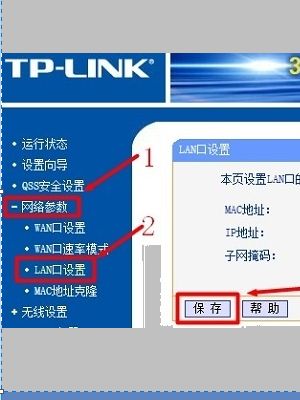TPlink无限路由器怎么做有线桥接(有线桥接路由器怎么设置)
一、TPlink无限路由器怎么做有线桥接
1、登入和宽带猫连接的路由器。
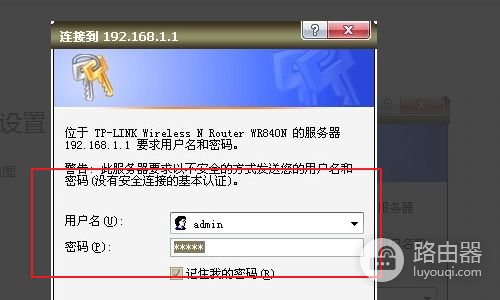
2、在无线设置-基本设置中设置“SSID号”、“信道”,设置固定信道号。
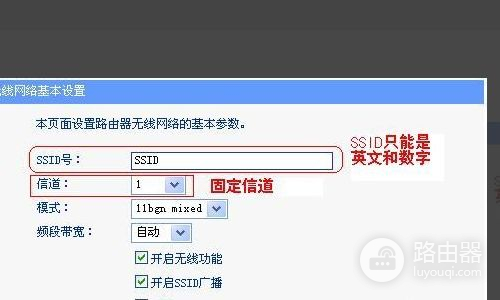
3、在无线设置-无线安全设置中设置无线信号加密信息。
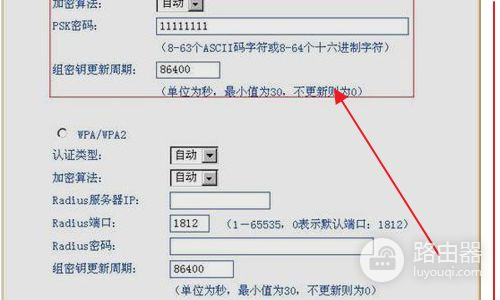
4、登入第二台无线路由器。
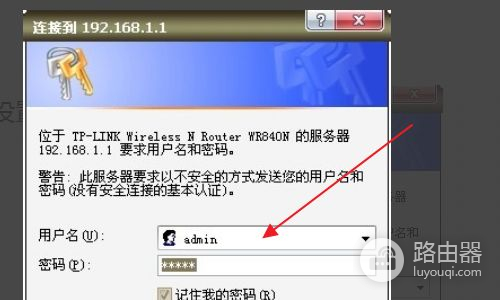
5、在网络参数-LAN口设置中,修改IP地址和第一台路由器不同(防止IP地址冲突),如192.168.1.2,保存,路由器会自动重启。
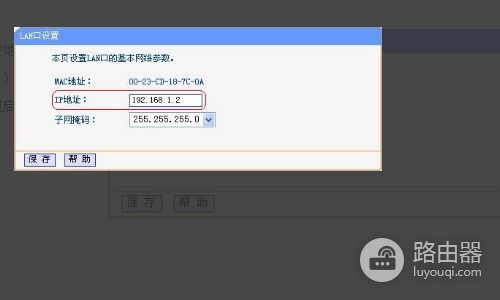
6、在无线设置-基本设置中勾选“开启WDS”。点击“扫描”,搜索周围无线信号。
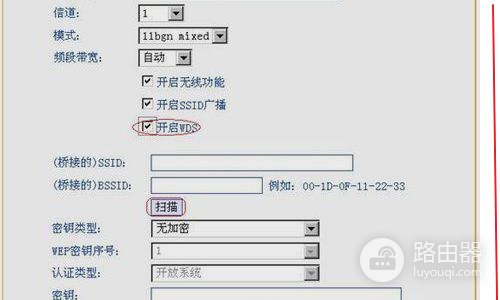
7、在扫描到的信号列表中选择第一台路由器SSID号,如下图中SSID,点击“连接”。
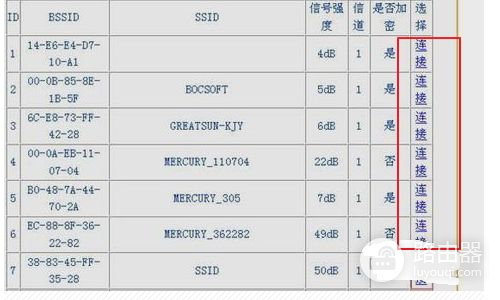
8、将信道设置成与第一台路由器信道相同。同时设置加密信息和第一台路由器相同,点击“保存”。
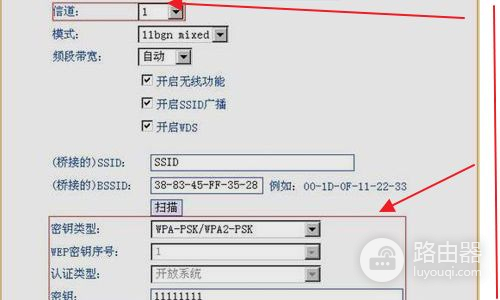
9、关闭DHCP服务器。在DHCP服务器中,选择“不启用”,保存,重启路由器。
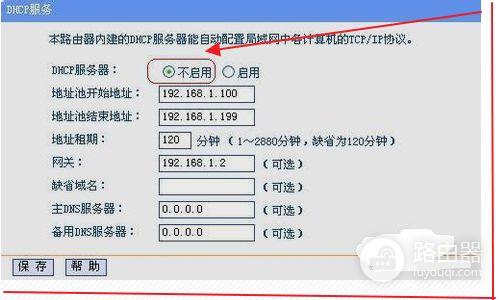
10、此时第一台无线路由器与第二台无线路由器已成功建立WDS。
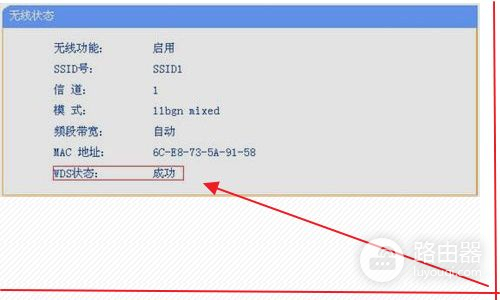
二、有线桥接路由器怎么设置
教程如下:
操作工具:vivo X9
操作系统:Funtouch OS 7.127
程序:浏览器v8.21
1、在手机浏览器中输入 tplogin.cn(常用地址是192.168.1.1与192.168.0.1),在登录页面输入“管理员密码”,登录到副路由器的设置页面。
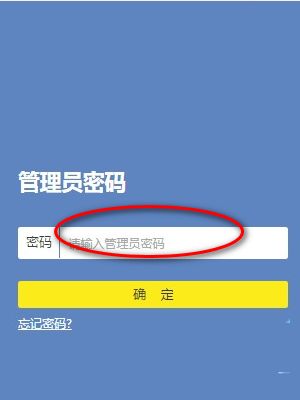
2、点击“应用管理”选项打开副路由器的无线桥接设置。
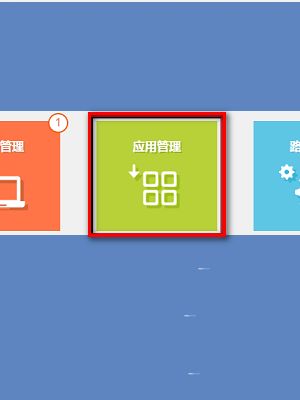
3、点击“桥接”选项,进入设置。
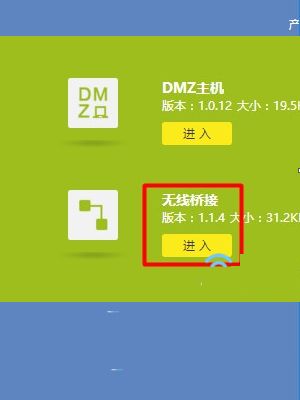
4、运行无线桥接向导,点击“开始设置”按钮,进入无线桥接的设置向导页面。
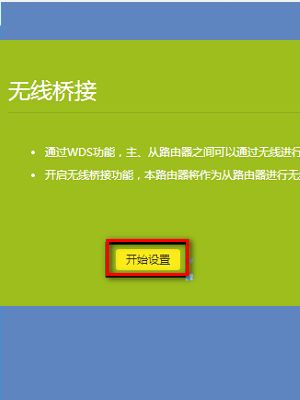
5、新版tplink路由器,此时会自动扫描附近的无线信号。
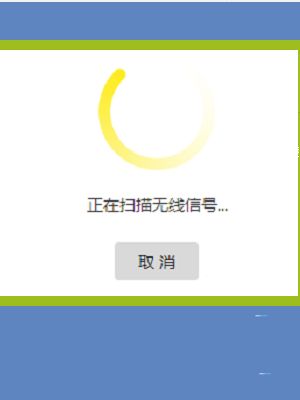
6、在无线信号扫描结果中,找到并选择“主路由器”的无线信号,输入主路由器无线密码。
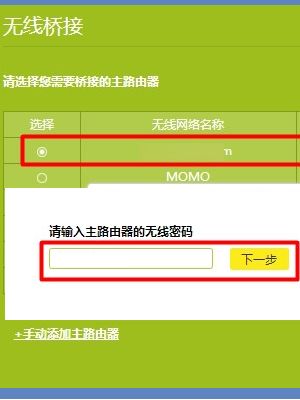
7、新版tplink路由器,在设置无线桥接的时候,会自动从主路由器获取一个IP地址。记录下来,以后需要用这个IP地址,来管理路由器。
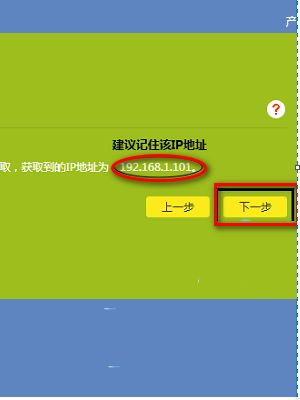
8、如果你的副路由器没有这个功能,那么你需要在副路由器中,找到“LAN口设置”选项,手动修改副路由器的IP地址。